Blogserie: SCCM – Offline Image Servicing (Teil 3/3) – Tips
11. März 2014
Im ersten Teil der Serie habe ich das Offline Servicing kurz vorgestellt.
Im zweiten Teil wurde die Funktionsweise dargestellt.
Heute noch einige Tips zur Anpassung bzw. zum Troubleshooting.
Anpassung der OfflineServicing Laufwerke
Wie im letzten Artikel beschrieben kopiert der SCCM für das Offline Servicing die WIM und alle Updates in ein temporäres Verzeichnis. Dies geschieht auf dem Laufwerk in dem SCCM installiert wurde. Da für das Servicing zusätzlicher Speicherplatz benötigt wird, kann es vn Vorteil sein, ein anderes Laufwerk für den Vorgang zu bestimmen.
Vladimir Sorokin hat dazu eine bebilderte Anleitung verfasst…der Weg über WMI ist ungewohnt aber one Schwierigkeiten möglich.
Danach werden die OfflineServicing Temp Dateien bspw. in F:ConfigMgr_OfflineImageServicing abgelegt.
Automatisierung des Offline Servicings
Der Vorgang des Offline Servicing muss manuell ausgeführt werden. Gerade wenn man viele Images zu verwalten hat ist dies mit erheblichem Aufwand verbunden. David O`Brien hat sich mit der Automatisierung des Offline Servicings beschäftigt.
NO_SMS_ON_DRIVE.SMS lässt Update fehlschlagen
Im TechNet Blog hat Shalabh Pradhan (Microsoft Support Engineer) einen Artikel verfasst, in dem folgendes geschildert wird:
Ist auf einem Laufwerk auf dem die ContentLibrary (Infos dazu) enthalten ist die Datei „NO_SMS_ON_DRIVE.SMS“ vorhanden, so wird dieses Laufwerk beim OfflineServicing nicht gescannt. Somit können die dort enthaltenen Daten nicht gefunden werden. Somit schlägt das Update fehl.
Um das Problem zu beheben muss nur die Datei „NO_SMS_ON_DRIVE.SMS“ entfernt werden. Nach einem Reboot verwendet der smsexec Prozess das Laufwerk E: wieder und der Update Vorgang kann erfolgreich abgeschlossen werden.
Ähnliche Beiträge
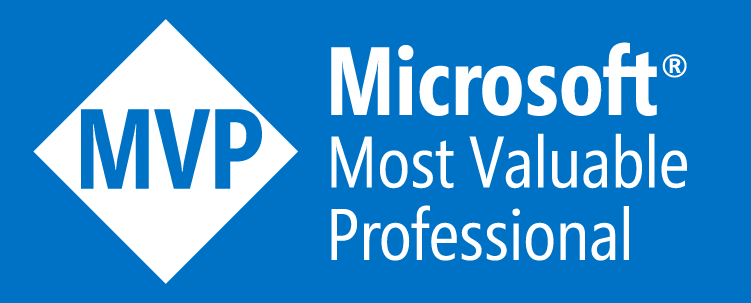


Leave a comment